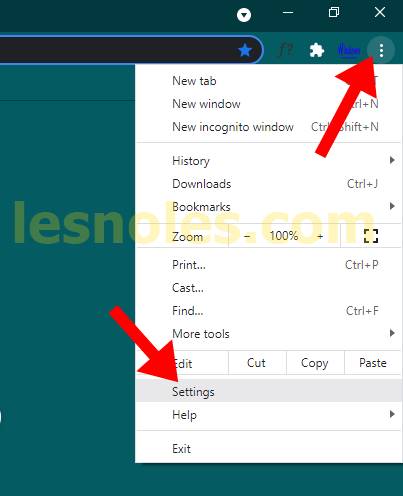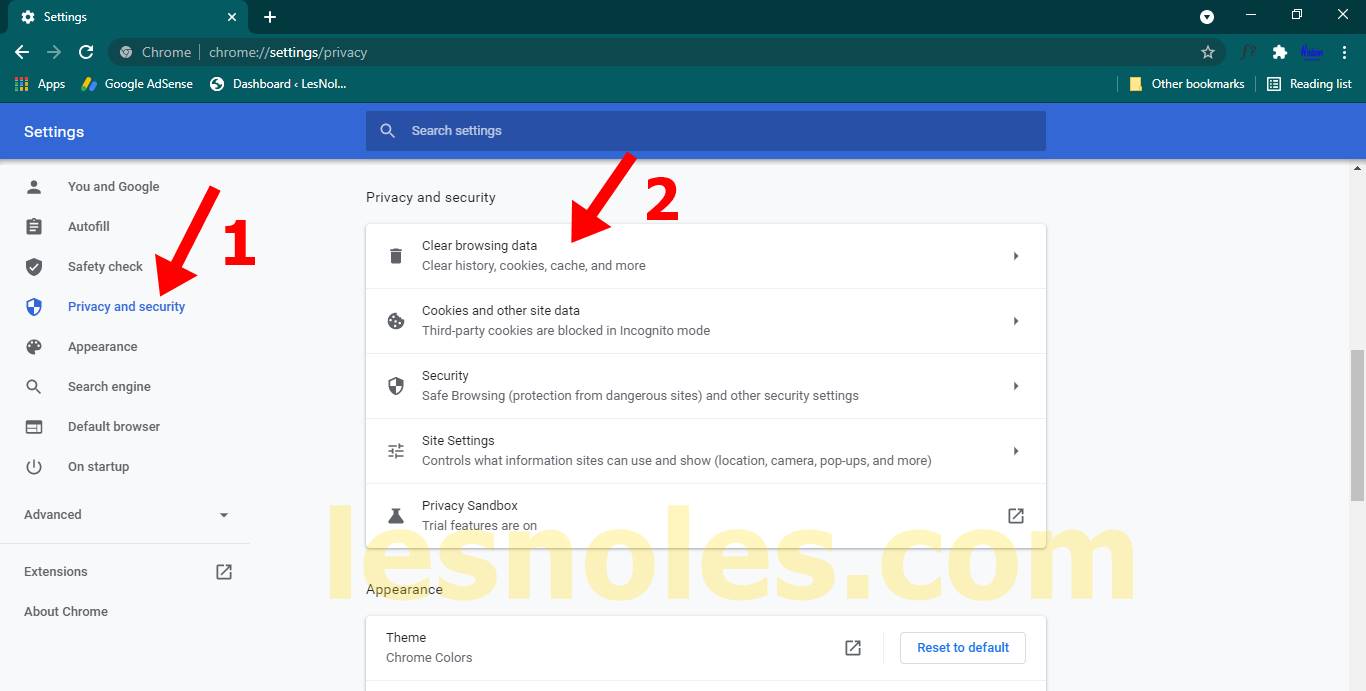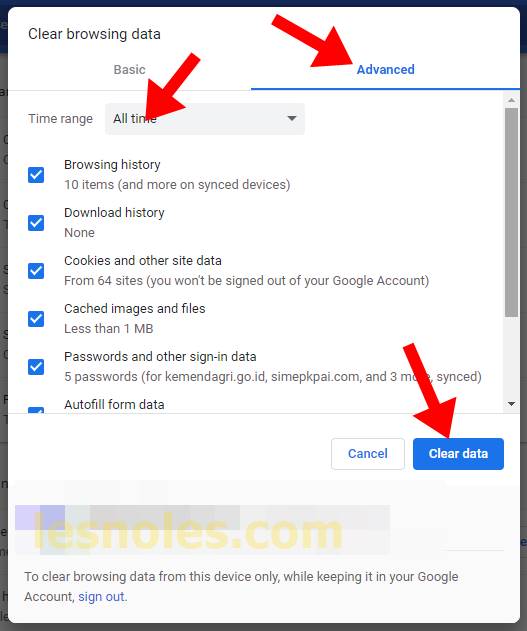Apa itu Cache Browser?
Cache browser merupakan sebuah tempat penyimpanan informasi sementara sebuah situs yang berada di dalam file lokal pada smartphone maupun komputer.
Cache bisa menyimpan berbagai data seperti gambar, html, js, css dan lainnya yang ada di sebuah situs yang pernah kamu kunjungi. Dengan cache kamu akan lebih cepat dalam mengakses sebuah situs yang sebelumnya pernah kamu kunjungi.
Karena cache sudah menyimpan file statis sebuah situs ke dalam penyimpanan lokal, maka waktu muat sebuah situs tentu akan lebih cepat, karena jumlah permintaan data ke web server situs tersebut akan berkurang yang artinya tidak akan me load data yang sama ke web server tujuan, melainkan langsung mengggunakan data cache yang sudah tersimpan di penyimpanan lokal.
Jadi saat browser menerima perintah untuk me load sebuah data, hal pertama yang akan di proses adalah melihat cache file yang sudah ada sebelummnya di penyimpanan lokal, jika data atau file tidak ada dalam cache browser, maka browser akan mengirimkan permintaan ke web server yang nanti biasanya akan dijadikan cached data juga untuk memuat sebuah situs lebih cepat.
Banyak kelebihan tentu ada kekurangan. Karena cache browser tersimpan di penyimpanan lokal maka akan menguras ruang penyimpangan memori ponsel. Bagi smartphone yang memilik ruang penyimpanan yang besar tentu tidak masalah dengan adanya cache browser ini, tapi bagaimana dengan smartphone yang memilik ruang penyimpanan terbatas? tentu akan menjadi momok yang sangat menakutkan hehe.
Apa itu Cookie Browser?
Cookie browser adalah sekumpulan informasi yang berisi rekam jejak kita saat mengunjungi sebuah website. Semua aktivitas yang kita lakukan pada sebuah webstie akan terekam di cookie browser. Fungsi dari cookie sendiri salah satunya ialah menyimpan pengaturan website yang dikunjungi, menyimpan informasi login, membuat pencarian kamu lebih terkait dan terakhir adalah iklan yang juga lebih terkait dengan produk yang sering kamu kunjungi.
Jadi saat kamu mengunjungi kembali sebuah situs yang sama, tidak perlu repot-repot isi data login, dan data lainnya, karena cookie sudah mengingat preferensi yang kamu pilih saat mengunjungi pertama kali pada website tersebut.
Untuk kekurangan cookie browser yang saya temui sendiri salah satunya adalah kadang-kadang tidak update nya data situs dari versi awal dengan versi terbaru. Mungkin ini akan bermasalah jika kamu seorang blogger, webmaster dan pengguna wordpress yang senang mengutak atik script. Contohnya saat kamu mencoba mengedit sebuah elemen warna, saat sudah disimpan tetap tidak ada perubahan pada wesbite kamu, yang terlihat tetap website dengan tampilan awal sebelum mengubah warna.
Jadi preferensi pengaturan yang dipakai tetap preferensi awal situs tersebut, solusinya adalah dengan coba melihat website menggunakan browser lain atau menghapus data cookie agar preferensi data akan terekam dari awal lagi.
Apa itu Histori Penjelajahan?
Histori atau riwayat penjelajahan merupakan jejak pencarian kita saat menelusuri berbagai informasi di internet. Dengan riwayat tersebut kamu dimudahkan jika suatu saat ingin mengunjungi situs yang sama tapi lupa namanya, dari itu kamu bisa mengecek di histori atau riwayat penjelajahan.
Histori atau riwayat penjelajahan merupakan privasi yang patut kita jaga, lantaran dapat dilihat oleh orang lain yang meminjam ponsel kita.
Riwayat juga akan tersimpan dalam database browser, jadi jejak akan muncul sebagai saran pencarian. Ketika kamu mengetikkan keyoword yang sama seperti sebelumnya, saran ini akan muncul.
Yang menjadi boomerang adalah jika keyword tersebut mengandung tulisan sensitif, jika kamu pernah mengetikkan kata kunci yang bersifat pribadi dan sensitif saya sarankan dihapus deh wkwkw.
Dari ketiga pengertian diatas, bisa ditarik kesimpulan bahwa selain mempunya banyak kelebihan, dibeberapa kejadian malah akan menjadi boomerang bagi kita sendiri, dari itu bagi kamu yang ingin mengahapusnya semua silahkan simak artikel ini sampai habis.
Bedanya tab Dasar dan Lanjutan ialah jika tab dasar hanya akan menghapus beberapa opsi saja, pada tab lanjutan ini adalah opsi yang sama seperti ketika menghapus data pada pengaturan.
#Cara Menghapus Cache, Cookie dan Riwayat Penjelajahan di Google Chrome Android
1. Buka Google Chrome, lalu klik opsi titik tiga di pojok kanan atas
2. Pilih Setelan
3. Kemudian pilih Privasi dan Keamanan
4. Selanjutnya pilih Hapus data penjelajahan
5. Jika kamu hanya ingin menghapus histori, cookie dan cache saja, cukup di tab dasar saja dan pastikan semua nya tercentang, jika hanya ingin menghapus salah satu saja silahkan pilih sesuai yang kamu inginkan. Pastikan pada opsi Rentang waktu pilih yang Semua, Kemudian Hapus Data
Jika ingin menghapus semua data, termasuk sandi tersimpan, formulis otomatis dan setelan situs kamu bisa memilih tab Lanjutan lalu pastikan semua tercentang dan klik Hapus data
Jika muncul opsi seperti ini silahkan centang situs yang menurut kamu memang perlu dihapus. lalu klik Hapus. Tunggu sampai proses selesai.
#Cara Menghapus Cache, Cookie dan Riwayat Penjelajahan di Google Chrome Laptop
1. Buka Chrome di laptop atau komputer kamu, klik opsi 3 titik di pojok kanan atas lalu Settings atau Setelan
2. Navigasikan ke Privacy and Security/Privasi dan Keamanan lalu pilih Clear browsing data/Hapus data penjelajahan
3. Pastikan semuanya tercentang, atau pilih sesuai yang kamu butuhan. Pada Time Range/Rentang waktu pilih All time/Semua kemudian klik Clear/Hapus data, jika muncul opsi pilihan situs, pilih situs mana saja yang ingin dihapus.
4. Jika ingin menghapus semua data chrome termasuk sandi otomatis, data formulir, kamu bisa pilih pada tab Advanced/Lanjutan lalu klik Clear/Hapus Data.
Selesai.
Dengan menghapus data penjelajahan seperti cache, cookie dan riwayat atau bahkan sandi dan formulir otomatis yang ada pada tab lanjutan tadi, mungkin masalah-masalah yang terjadi pada chrome kamu akan tertangani.

Founder & Owner lesnoles.com | Teknik Informatika.
Penyuka dunia teknologi terutama dibidang Web Development.
Saat ini sedang mengerjakan project Copywriting dan Web Desain.

![[ Google Chrome] Cara Hapus Cache, Cookie dan Histori Penjelajahan](https://lesnoles.com/wp-content/uploads/2021/06/chrome-android.png)
![[ Google Chrome] Cara Hapus Cache, Cookie dan Histori Penjelajahan](https://lesnoles.com/wp-content/uploads/2021/06/chrome-android2.png)
![[ Google Chrome] Cara Hapus Cache, Cookie dan Histori Penjelajahan](https://lesnoles.com/wp-content/uploads/2021/06/chrome-android3.png)
![[ Google Chrome] Cara Hapus Cache, Cookie dan Histori Penjelajahan](https://lesnoles.com/wp-content/uploads/2021/06/chrome-android4.png)
![[ Google Chrome] Cara Hapus Cache, Cookie dan Histori Penjelajahan](https://lesnoles.com/wp-content/uploads/2021/06/chrome-android6.png)
![[ Google Chrome] Cara Hapus Cache, Cookie dan Histori Penjelajahan](https://lesnoles.com/wp-content/uploads/2021/06/chrome-android5.png)
![[ Google Chrome] Cara Hapus Cache, Cookie dan Histori Penjelajahan](https://lesnoles.com/wp-content/uploads/2021/06/chrome-android7.png)